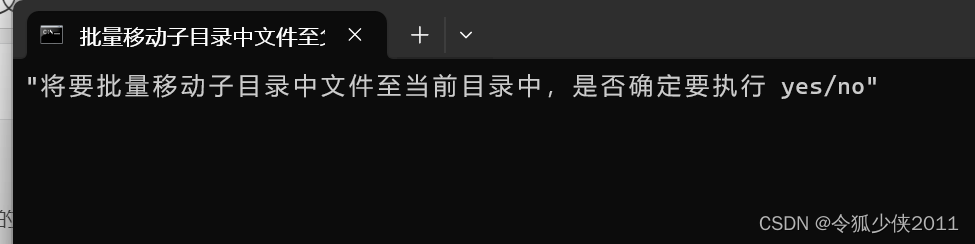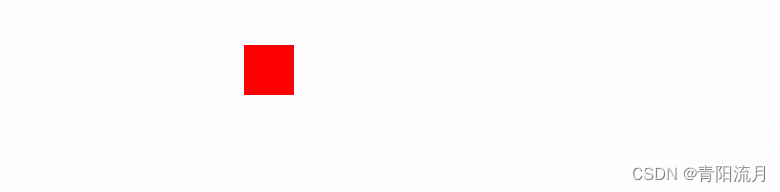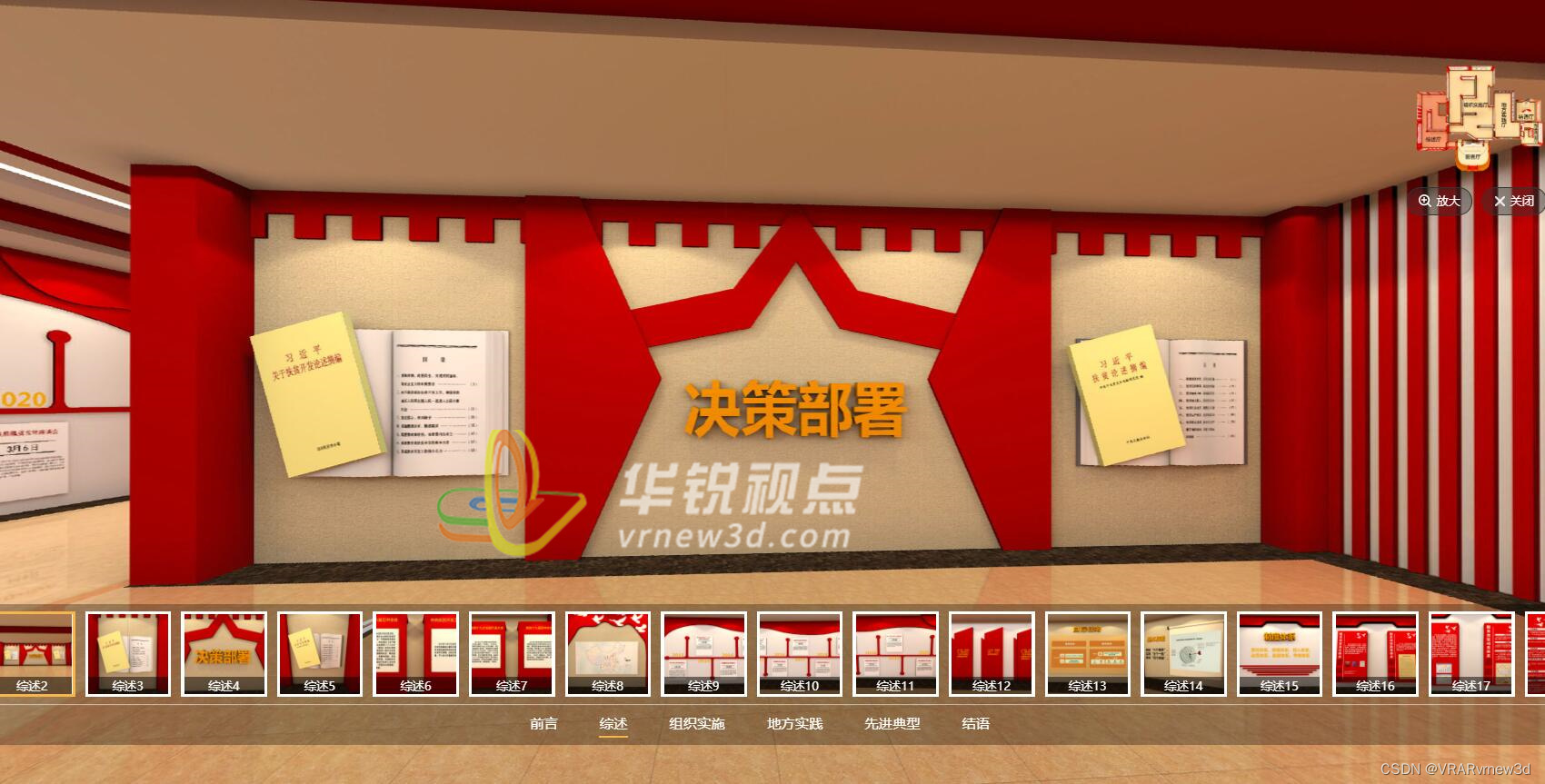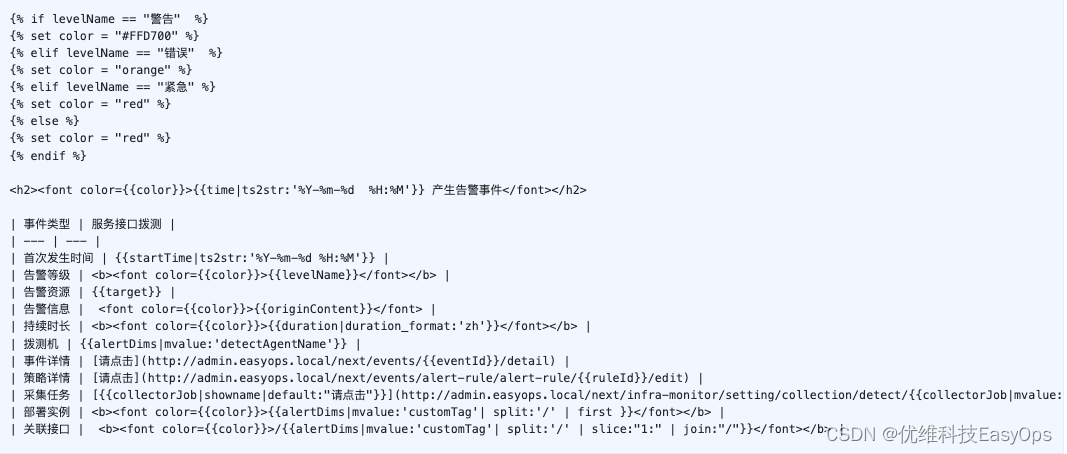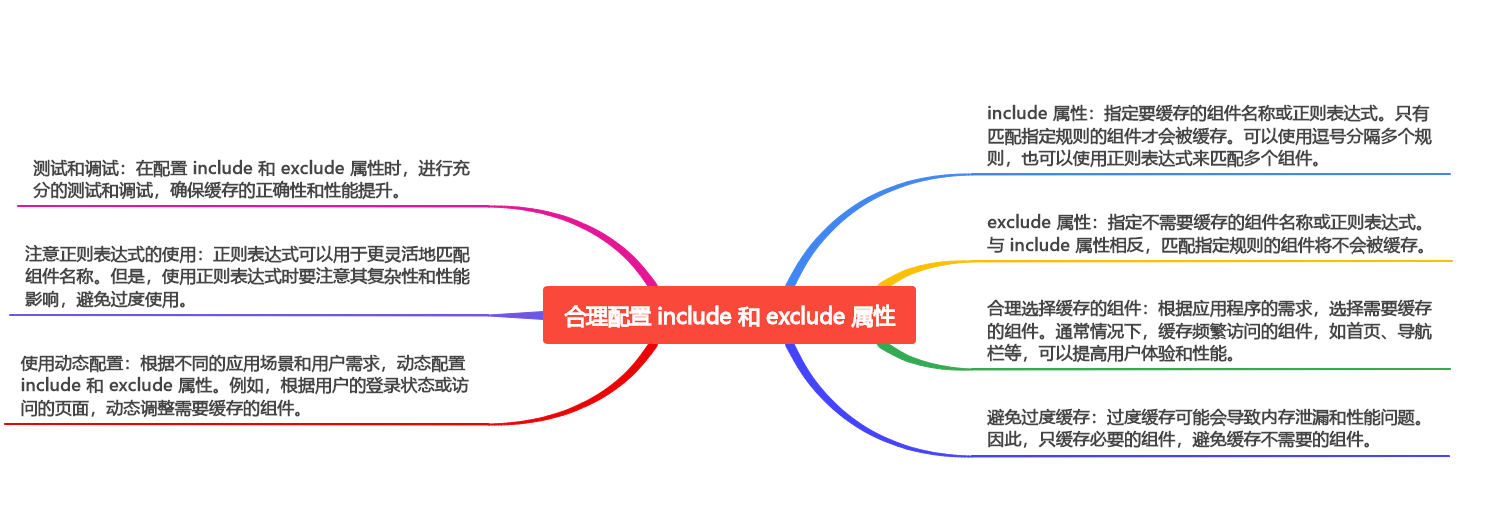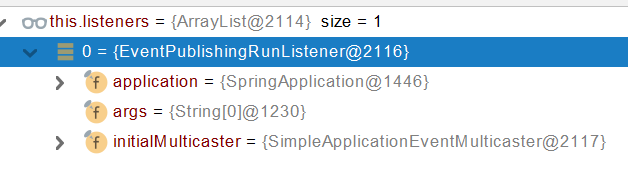工作中遇到qt c++调用我的python 代码,并且想要一键打包,这里我根据参考的以及个人实践的结果来简单实现一下。
环境:windows系统,QT Creater 4.5, python 3.8(anaconda虚拟环境)
1. 简单QT调用python程序
1.创建QT工程
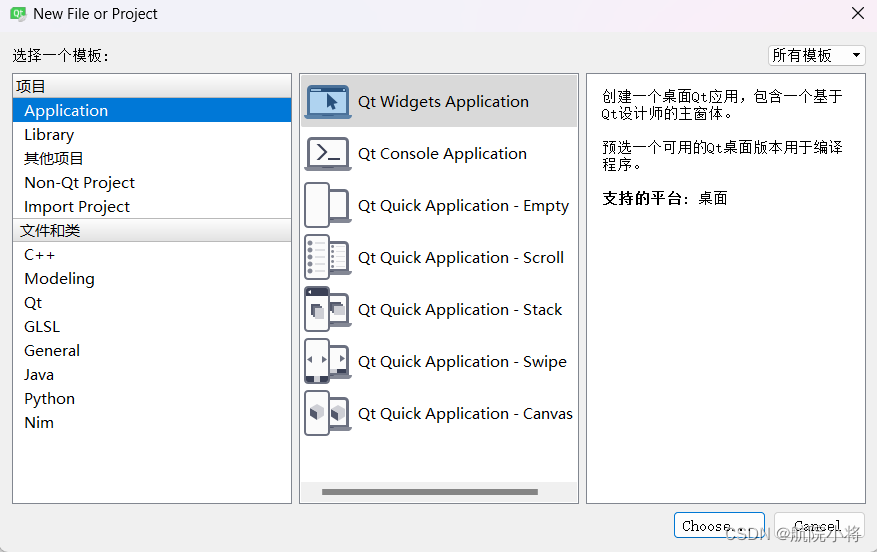
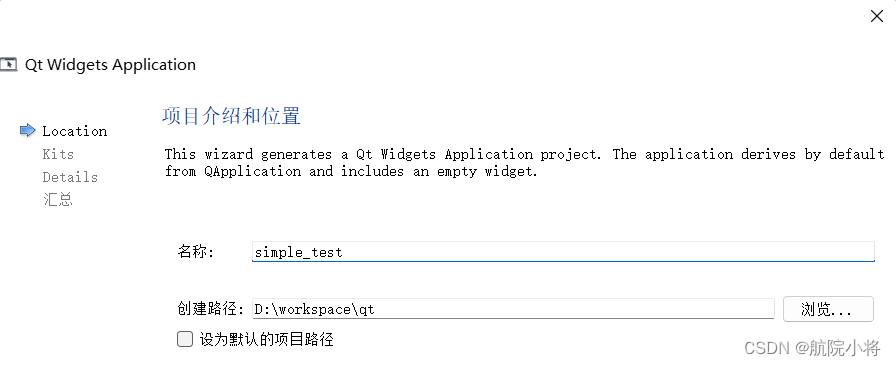
中间省略3个步骤图。创建完成后,如图。
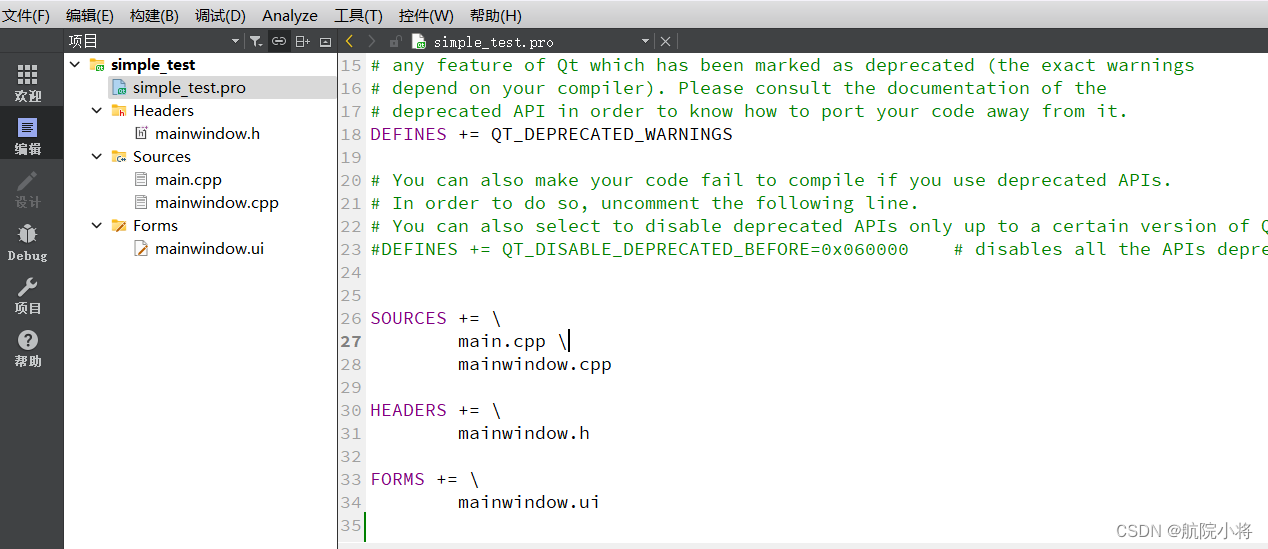 首先提示各位从python过来的同仁,QT中有时候对项目“重新构建”,项目并不真正的重新构建,如果这样的话,我们需要在工程文件夹下找到对应的构建后的项目,即比较长的这个(对应的是debug模式下的编译构建),删除掉,再点击重新构建。
首先提示各位从python过来的同仁,QT中有时候对项目“重新构建”,项目并不真正的重新构建,如果这样的话,我们需要在工程文件夹下找到对应的构建后的项目,即比较长的这个(对应的是debug模式下的编译构建),删除掉,再点击重新构建。
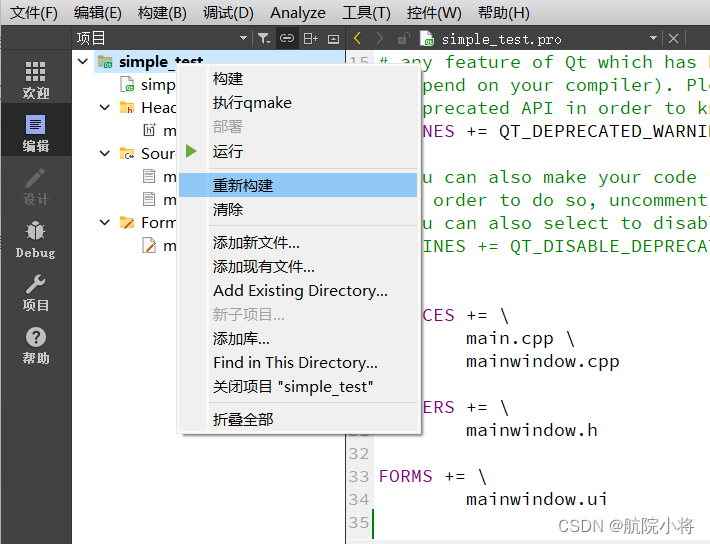
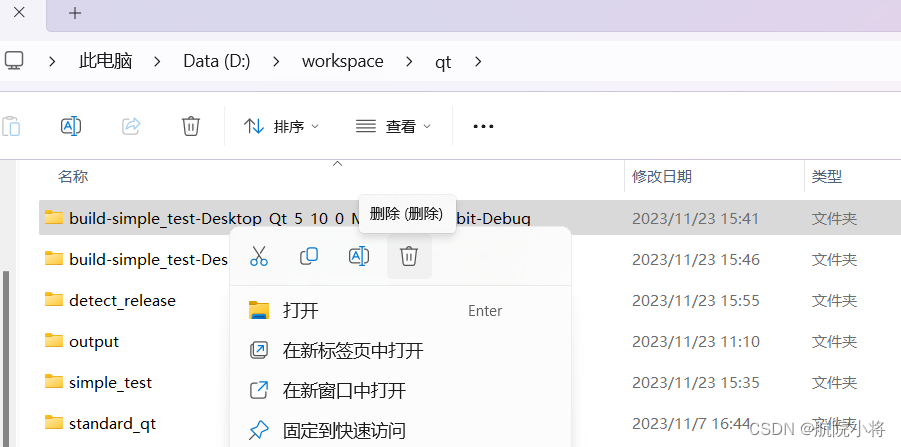
2. 配置python 环境
使用QT 调用python需要加载Python.h头文件,我们在Headers/mainwindow.h里面引入Python.h。但原始配置是找不到Python.h的,所以首先我们需要将安装好的python路径配置到QT的配置文件(.pro)中。
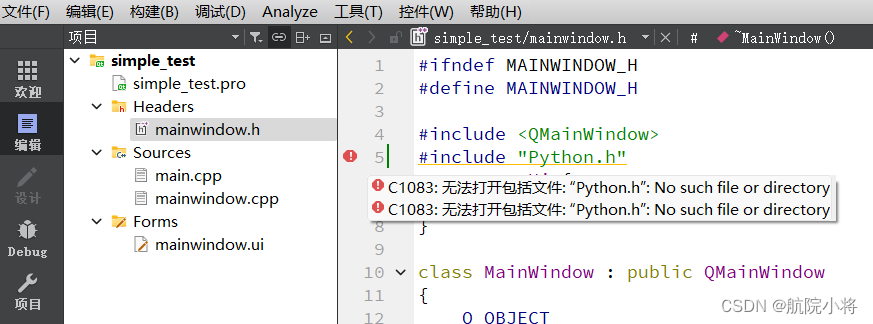
打开(项目名.pro)文件,按照如下格式填写。这里我将一个python 环境的DLLs,include,Lib,libs和python3.dll, python38.dll 以及vcruntime.dll 复制过来,为该项目单独做个python环境。
(参考在QT C++中调用 Python并将软件打包发布(裸机可运行)_互联网集市)
我是创建一个python_38的python环境,拷贝了miniconda3/envs/cat虚拟环境中的DLLs,include,Lib,libs和python3.dll, python38.dll 以及vcruntime140.dll (这个python环境要能够支撑后面的python代码的运行,就是在原来的虚拟环境中,下面的python代码也可以执行的)
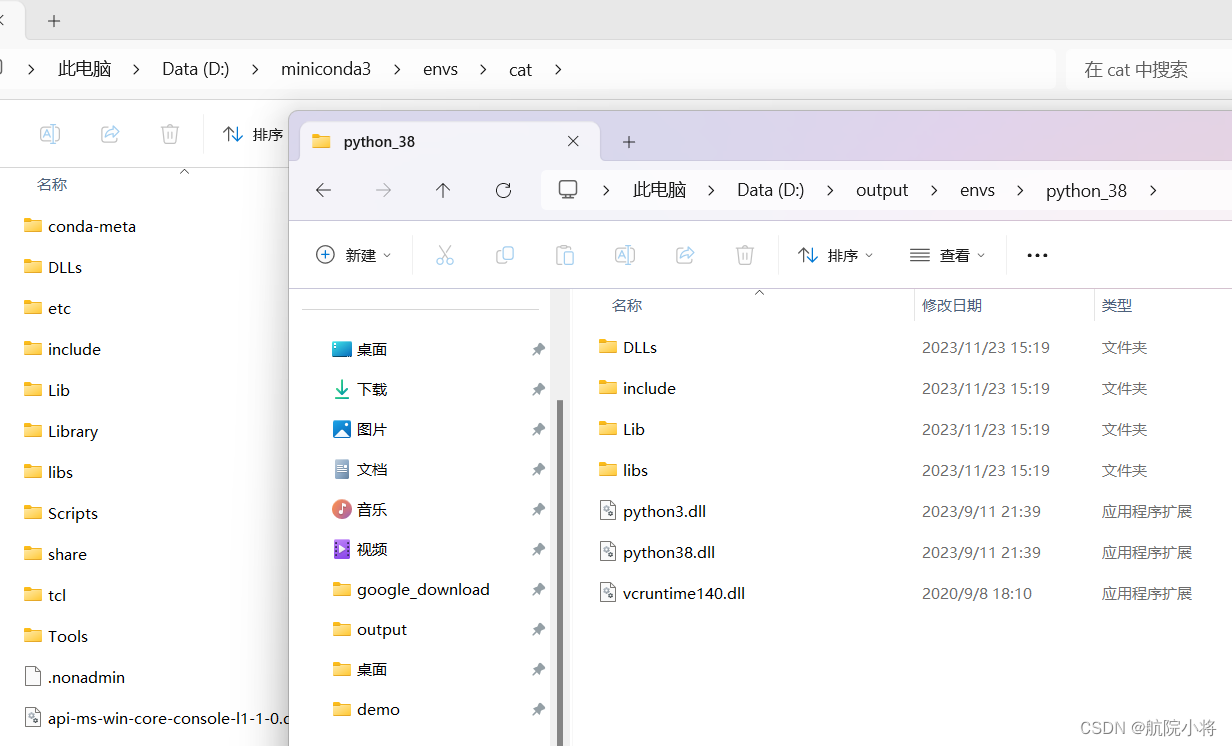
INCLUDEPATH += -I D:\output\envs\python_38\include # python.h
LIBS += -LD:\output\envs\python_38\libs -lpython38 # python38.lib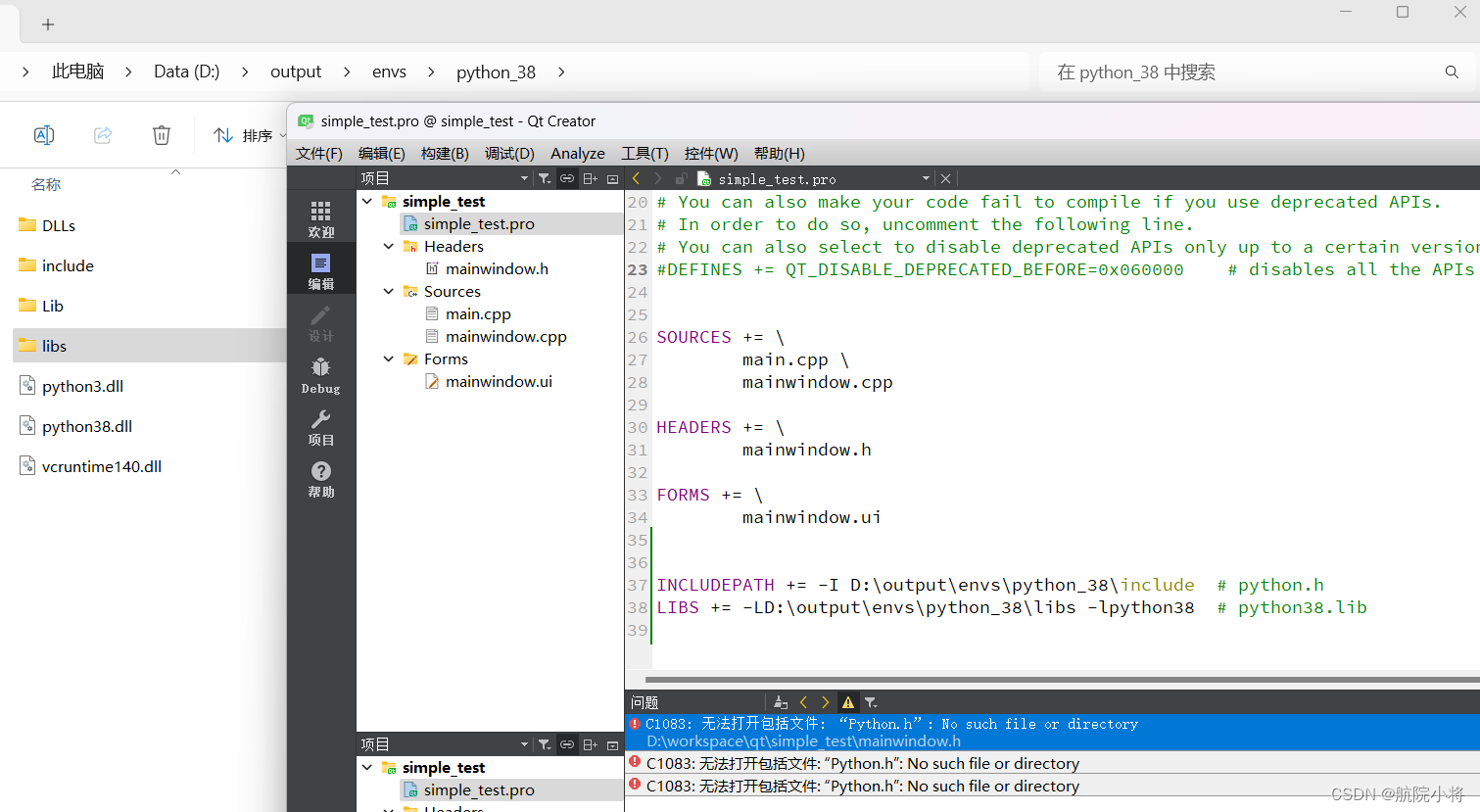
其中 INCLUDEPATH 里面配置的是python.h的路径,LIBS配置的是python38.lib的路径。(参考Qt调用Python详细图文过程记录_python_脚本之家)
问题1:出现C2059错误
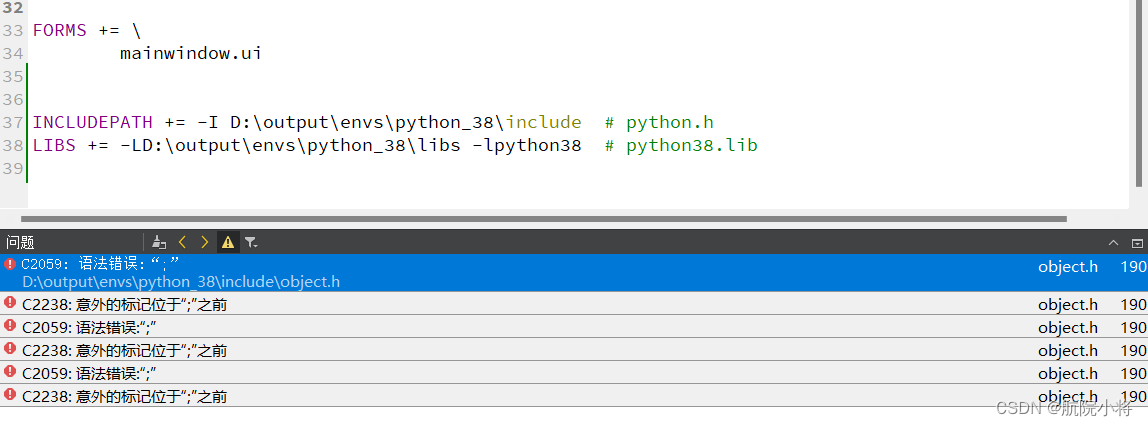
解决办法:在object.h中把slots改成slots1。Python将slots作为变量,而Qt将slots作为关键字,所以冲突了,再次编译该问题就没有了(参考Qt调用Python详细图文过程记录_python_脚本之家)

问题2
如果出现找不到python38_d.lib是因为系统默认我们采用的是debug模式编译的(图片左下角所示)
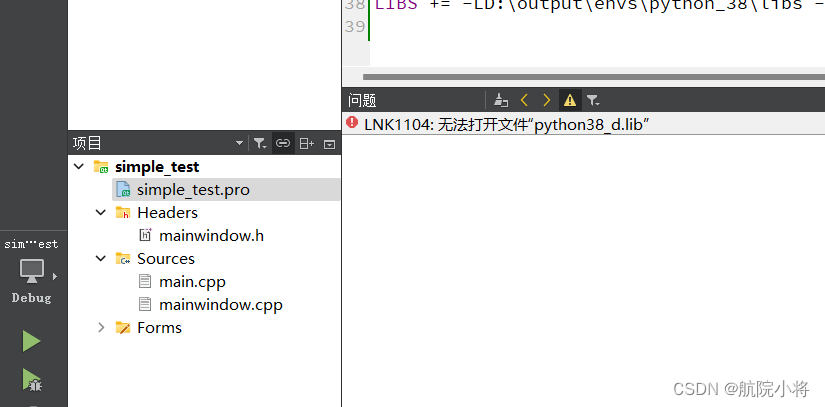
我们可以
1在D:\output\envs\python_38\libs 复制python38.lib,粘贴成python38_d.lib
2 将编译模式修改成release模式。
以下操作在release模式进行

再次编译,如果不报错,则表示编译成功,点击运行,出现弹窗。
为了方便调试我们的程序是否成功,我们在mainwindow.h中加入QDebug
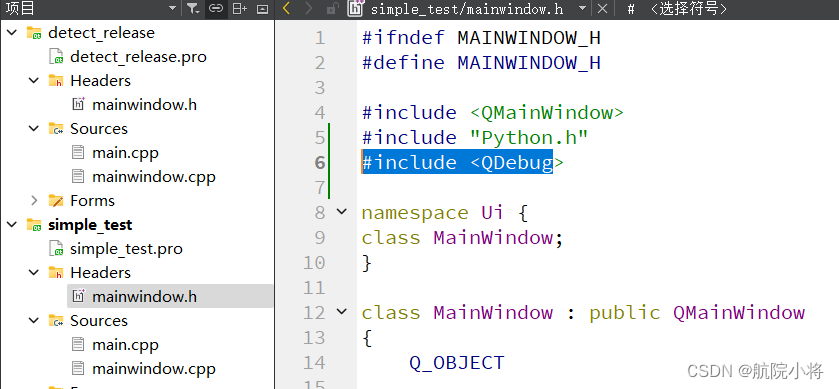
然后再mainwindow.cpp中编写如下,运行。(参考C++调用python脚本 - 知乎)
#include "mainwindow.h"
#include "ui_mainwindow.h"MainWindow::MainWindow(QWidget *parent) :QMainWindow(parent),ui(new Ui::MainWindow)
{ui->setupUi(this);// 初始化python解释器.C/C++中调用Python之前必须先初始化解释器Py_Initialize();// 判断python解析器的是否已经初始化完成if(!Py_IsInitialized())qDebug()<<"[db:] Py_Initialize fail";elseqDebug()<<"[db:] Py_Initialize success";// 执行 python 语句PyRun_SimpleString("print('hello world') ");// 并销毁自上次调用Py_Initialize()以来创建并为被销毁的所有子解释器。Py_Finalize();}MainWindow::~MainWindow()
{delete ui;
}
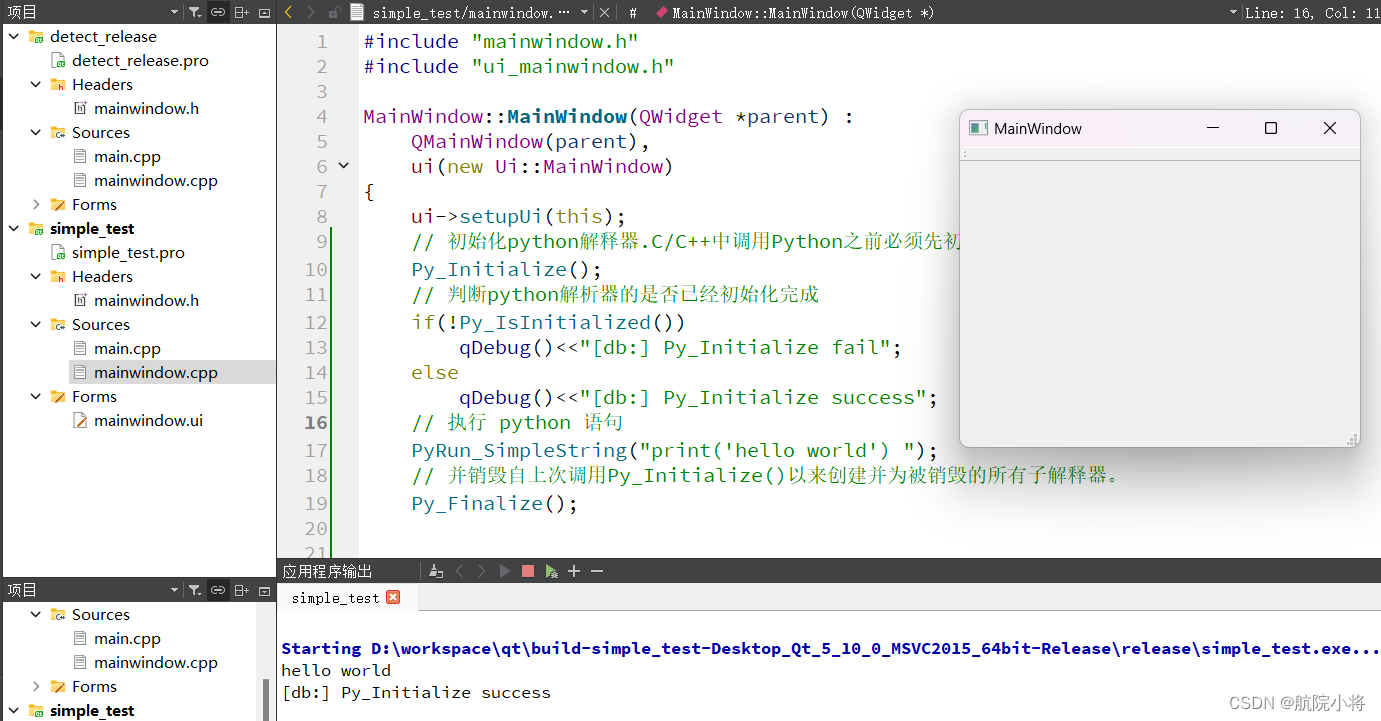
代码能够解释执行python语句,并输出hello world,表示我们配置运行成功。
3. 调用python脚本
把python脚本嵌入近c++语句中,肯定不是我们想要的,我们想要的是QT C++能够调用执行python脚本的。
我们写一个简单的python脚本py_test.py,为了证明调用成功,我们使用python写一个空文件,内容如下。
def write_file():with open("a.txt", "w") as f:f.write("test")
将其放到py_scripts文件夹下,py_scripts与build-simple_test-Desktop_Qt_5_10_0_MSVC2015_64bit-Release文件夹的相对位置如下所示,即同属于./qt文件夹下
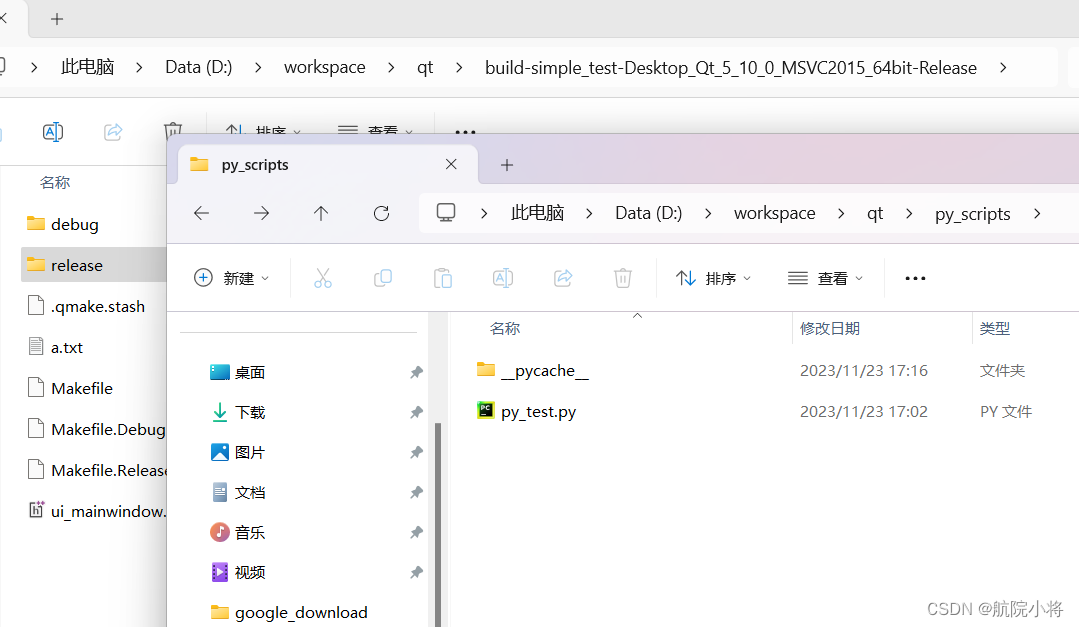
修改mainwindow.cpp内容,如下
#include "mainwindow.h"
#include "ui_mainwindow.h"MainWindow::MainWindow(QWidget *parent) :QMainWindow(parent),ui(new Ui::MainWindow)
{ui->setupUi(this);// 初始化python解释器.C/C++中调用Python之前必须先初始化解释器Py_Initialize();// 判断python解析器的是否已经初始化完成if(!Py_IsInitialized())qDebug()<<"[db:] Py_Initialize fail";elseqDebug()<<"[db:] Py_Initialize success";// 执行 python 语句PyRun_SimpleString("print('hello world') ");// 导入sys模块设置模块地址,以及python脚本路径PyRun_SimpleString("import sys");// 该相对路径是以build...为参考的PyRun_SimpleString("sys.path.append('../py_scripts')");// 加载 python 脚本PyObject *pModule = PyImport_ImportModule("py_test"); // 脚本名称,不带.pyif(!pModule) // 脚本加载成功与否qDebug()<<"[db:] pModule fail";elseqDebug()<<"[db:] pModule success";// 创建函数指针PyObject* pFunc= PyObject_GetAttrString(pModule,"write_file"); // 方法名称if(!pFunc || !PyCallable_Check(pFunc)) // 函数是否创建成功qDebug()<<"[db:] pFunc fail";elseqDebug()<<"[db:] pFunc success";// 调用函数PyObject_CallObject(pFunc, NULL); // 无参调用// 并销毁自上次调用Py_Initialize()以来创建并为被销毁的所有子解释器。Py_Finalize();}MainWindow::~MainWindow()
{delete ui;
}
执行完成后,会在build-simple_test-Desktop_Qt_5_10_0_MSVC2015_64bit-Release文件夹下生成一个a.txt文件。
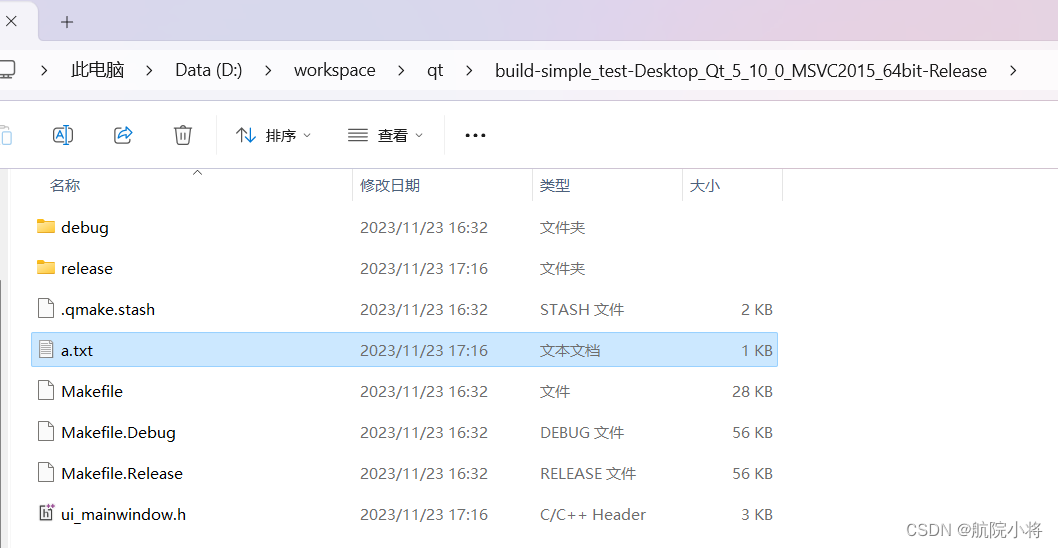
2. 有参调用
以上为对python的无参调用,这里我们使用对python的有参调用。
因为python 是没有显性定义的,而C++是有定义的,我们要简单了解下python与C++的数据的类型 。类型对应参考(如何在C++中使用一个Python类-[PyImport_ImportModule、PyModule_GetDict、PyDict_GetItemString、PyObject_CallFuncti]-CSDN博客),简单来说就是s对应字符串,i对应整型,f对应float。使用方法可以参考(Qt项目中C++调用Python函数传多参问题_qt调用python_平头猿小哥的博客-CSDN博客)
这里就复制粘贴使用方法参考的文档,稍作修改,连带返回值和列表的使用都有了。
QT C++源码如下
#include "mainwindow.h"
#include "ui_mainwindow.h"MainWindow::MainWindow(QWidget *parent) :QMainWindow(parent),ui(new Ui::MainWindow)
{ui->setupUi(this);// 初始化python解释器.C/C++中调用Python之前必须先初始化解释器Py_Initialize();// 判断python解析器的是否已经初始化完成if(!Py_IsInitialized())qDebug()<<"[db:] Py_Initialize fail";elseqDebug()<<"[db:] Py_Initialize success";// 执行 python 语句PyRun_SimpleString("print('hello world') ");// 导入sys模块设置模块地址,以及python脚本路径PyRun_SimpleString("import sys");// 该相对路径是以build...为参考的PyRun_SimpleString("sys.path.append('../py_scripts')");// 加载 python 脚本PyObject *pModule = PyImport_ImportModule("py_test"); // 脚本名称,不带.pyif(!pModule) // 脚本加载成功与否qDebug()<<"[db:] pModule fail";elseqDebug()<<"[db:] pModule success";// 创建函数指针,有参调用PyObject* pFunc= PyObject_GetAttrString(pModule, "process_data"); // 有参调用的// 定义一个随机器QRandomGenerator generator;// 创建一个定长元组,用来存放传入参数PyObject* pyArgs = PyTuple_New(20);// 每个元组类似于结构体,包含字符串,整型和浮点类型数据// 填充元组for (int i = 0; i < 20; ++i) {PyObject* pyTuple = PyTuple_New(3); //元组由三部分组成// 组合下字符串QString qst = "test string " + QString::number(i);QByteArray baq = qst.toLatin1();PyTuple_SetItem(pyTuple, 0, Py_BuildValue("s", baq.data())); // 字符串PyTuple_SetItem(pyTuple, 1, Py_BuildValue("i", generator.generate() % 100)); // 整型PyTuple_SetItem(pyTuple, 2, Py_BuildValue("f", 3.14f)); // 浮点型PyTuple_SetItem(pyArgs, i, pyTuple); // 将结构体填充到列表中}// 调用python函数PyObject* pyResult = PyObject_CallObject(pFunc, pyArgs);int list_len = PyObject_Size(pyResult);// 计算返回过来的列表长度qDebug() << list_len;// 判单是否成功if (pyResult == NULL) { PyErr_Print(); }else {// 解析返回值for (int i = 0; i < 20; ++i) { // 已知列表长度有20个,预先不知道的话就使用上面定义的list_lenPyObject* pyTuple = PyList_GetItem(pyResult, i);QString strVal = QString::fromUtf8(PyUnicode_AsUTF8(PyList_GetItem(pyTuple, 0)));int intVal = PyLong_AsLong(PyList_GetItem(pyTuple, 1));double floatVal = PyFloat_AsDouble(PyList_GetItem(pyTuple, 2));qDebug() << strVal << intVal << floatVal; // 打印}}// 清理Python变量Py_DECREF(pyArgs);Py_DECREF(pFunc);Py_DECREF(pModule);Py_DECREF(pyResult);// 并销毁自上次调用Py_Initialize()以来创建并为被销毁的所有子解释器。Py_Finalize();}MainWindow::~MainWindow()
{delete ui;
}
python源码如下,文件名称仍然是 py_test.py
def process_data(*args):result = []f = open("b.txt", "w")for arg in args: # 从元组中读取数据strVal, intVal, floatVal = arg # 按顺序一一对应取数据f.write(strVal + " " + str(intVal) + '\n') # 写文档# process the dataprocessed_strVal = strVal.upper()processed_intVal = intVal + 1processed_floatVal = floatVal ** 2sub_result = [processed_strVal, processed_intVal, processed_floatVal]result.append(sub_result) # 按列表格式返回数据f.close()return result
---------------------------------------------------------------------------------------------------------------------------
具体修改内容是
1.创建对有参函数的调用,和一个定长元组,用来存放传入参数,中间还有个随机生成器
// 创建函数指针,有参调用PyObject* pFunc= PyObject_GetAttrString(pModule, "process_data"); // 有参调用的// 定义一个随机器QRandomGenerator generator;// 创建一个定长元组,用来存放传入参数PyObject* pyArgs = PyTuple_New(20);2.填充元组数据
每个元组类似于结构体,包含字符串,整型和浮点类型数据
for (int i = 0; i < 20; ++i) {PyObject* pyTuple = PyTuple_New(3); //元组由三部分组成// 组合下字符串QString qst = "test string " + QString::number(i);QByteArray baq = qst.toLatin1();PyTuple_SetItem(pyTuple, 0, Py_BuildValue("s", baq.data())); // 字符串PyTuple_SetItem(pyTuple, 1, Py_BuildValue("i", generator.generate() % 100)); // 整型PyTuple_SetItem(pyTuple, 2, Py_BuildValue("f", 3.14f)); // 浮点型PyTuple_SetItem(pyArgs, i, pyTuple); // 将结构体填充到列表中}3.对mainwindow.h的修改
因为用到了QRandomGenerator ,所以在mainwindow.h中引入#include <QRandomGenerator>头文件
#include <QMainWindow>
#include "Python.h"
#include <QDebug>
#include <QRandomGenerator>4.调用python函数,并输出使用返回值
注意我们传参的时候是使用元组(tuple),返回的时候使用的列表(list),这个见python代码
// 调用python函数PyObject* pyResult = PyObject_CallObject(pFunc, pyArgs);int list_len = PyObject_Size(pyResult);// 计算返回过来的列表长度qDebug() << list_len;// 判单是否成功if (pyResult == NULL) { PyErr_Print(); }else {// 解析返回值for (int i = 0; i < 20; ++i) { // 已知列表长度有20个,预先不知道的话就使用上面定义的list_lenPyObject* pyTuple = PyList_GetItem(pyResult, i);QString strVal = QString::fromUtf8(PyUnicode_AsUTF8(PyList_GetItem(pyTuple, 0)));int intVal = PyLong_AsLong(PyList_GetItem(pyTuple, 1));double floatVal = PyFloat_AsDouble(PyList_GetItem(pyTuple, 2));qDebug() << strVal << intVal << floatVal; // 打印}}5.python代码的修改
仍然使用py_test文件,在文件中定义process_data函数。读取tuple内容,将结构体用list包装,并使用list 返回内容如下:
def process_data(*args):result = []f = open("b.txt", "w")for arg in args: # 从元组中读取数据strVal, intVal, floatVal = arg # 按顺序一一对应取数据f.write(strVal + " " + str(intVal) + '\n') # 写文档# process the dataprocessed_strVal = strVal.upper()processed_intVal = intVal + 1processed_floatVal = floatVal ** 2sub_result = [processed_strVal, processed_intVal, processed_floatVal]result.append(sub_result) # 按列表格式返回数据f.close()return result
执行结果是会在build-simple_test-Desktop_Qt_5_10_0_MSVC2015_64bit-Release文件夹下生成一个b.txt文件,并且qt端输出内容。
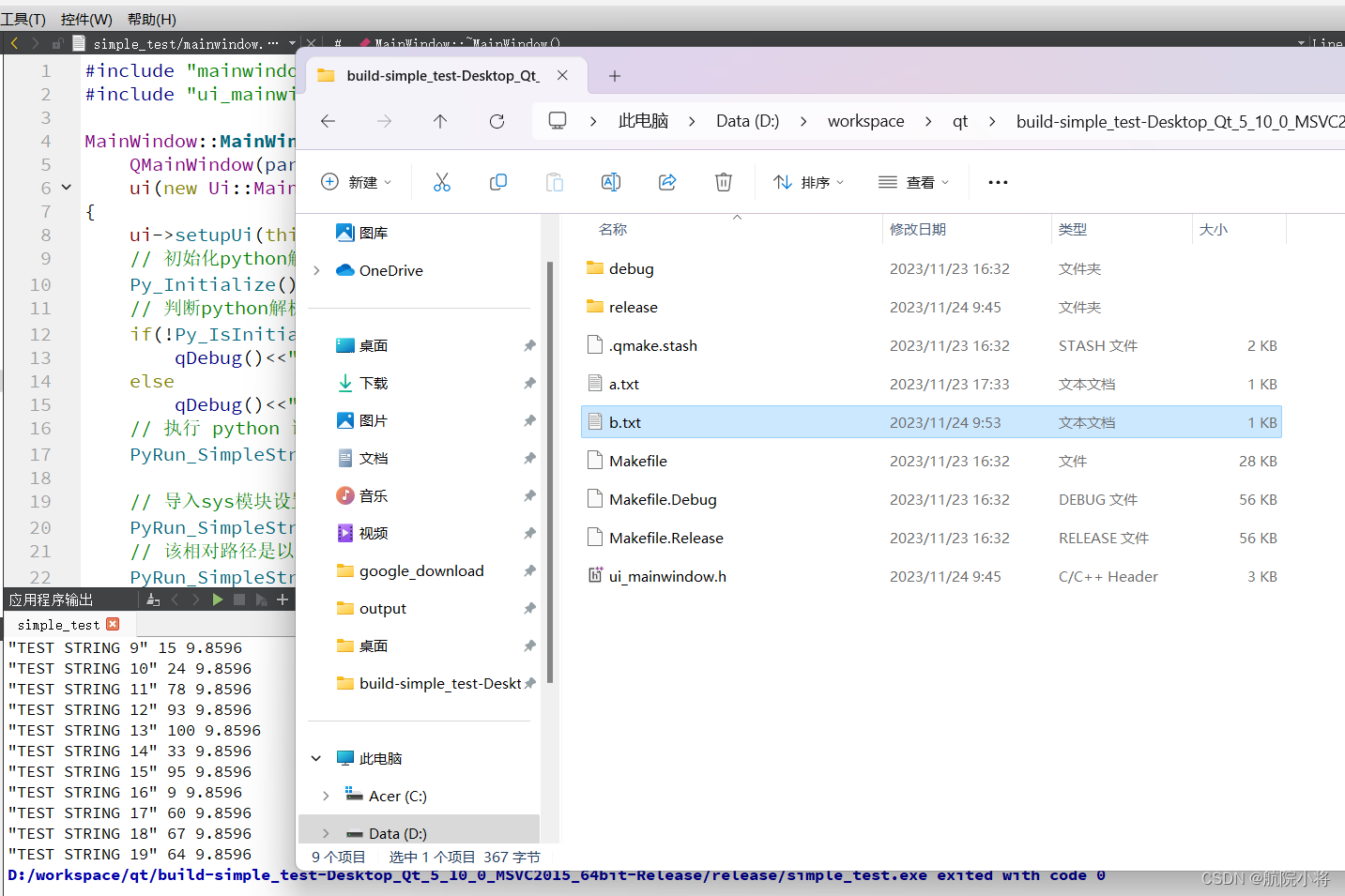
3. 打包部署
以上我们已经实现QT C++调用python的程序,现在我们要将项目部署在一个没有python环境下的机器上,QT打包发布成exe执行的。对代码的改动不多,对文件夹的修改移动比较多,注意一点。
由于.pro只修改一行,这里只附上mainwindow.cpp的源码
#include "mainwindow.h"
#include "ui_mainwindow.h"MainWindow::MainWindow(QWidget *parent) :QMainWindow(parent),ui(new Ui::MainWindow)
{ui->setupUi(this);// 设置 python 路径Py_SetPythonHome((wchar_t*)(L"./python_38")); // 相对位置以exe为参考// 初始化python解释器.C/C++中调用Python之前必须先初始化解释器Py_Initialize();// 判断python解析器的是否已经初始化完成if(!Py_IsInitialized())qDebug()<<"[db:] Py_Initialize fail";elseqDebug()<<"[db:] Py_Initialize success";// 执行 python 语句PyRun_SimpleString("print('hello world') ");// 导入sys模块设置模块地址,以及python脚本路径PyRun_SimpleString("import sys");// 该相对路径是以build...为参考的PyRun_SimpleString("sys.path.append('./py_scripts')"); //以exe为参考位置// 加载 python 脚本PyObject *pModule = PyImport_ImportModule("py_test"); // 脚本名称,不带.pyif(!pModule) // 脚本加载成功与否qDebug()<<"[db:] pModule fail";elseqDebug()<<"[db:] pModule success";// 创建函数指针,有参调用PyObject* pFunc= PyObject_GetAttrString(pModule, "process_data"); // 有参调用的// 定义一个随机器QRandomGenerator generator;// 创建一个定长元组,用来存放传入参数PyObject* pyArgs = PyTuple_New(20);// 每个元组类似于结构体,包含字符串,整型和浮点类型数据// 填充元组for (int i = 0; i < 20; ++i) {PyObject* pyTuple = PyTuple_New(3); //元组由三部分组成// 组合下字符串QString qst = "test string " + QString::number(i);QByteArray baq = qst.toLatin1();PyTuple_SetItem(pyTuple, 0, Py_BuildValue("s", baq.data())); // 字符串PyTuple_SetItem(pyTuple, 1, Py_BuildValue("i", generator.generate() % 100)); // 整型PyTuple_SetItem(pyTuple, 2, Py_BuildValue("f", 3.14f)); // 浮点型PyTuple_SetItem(pyArgs, i, pyTuple); // 将结构体填充到列表中}// 调用python函数PyObject* pyResult = PyObject_CallObject(pFunc, pyArgs);int list_len = PyObject_Size(pyResult);// 计算返回过来的列表长度qDebug() << list_len;// 判单是否成功if (pyResult == NULL) { PyErr_Print(); }else {// 解析返回值for (int i = 0; i < 20; ++i) { // 已知列表长度有20个,预先不知道的话就使用上面定义的list_lenPyObject* pyTuple = PyList_GetItem(pyResult, i);QString strVal = QString::fromUtf8(PyUnicode_AsUTF8(PyList_GetItem(pyTuple, 0)));int intVal = PyLong_AsLong(PyList_GetItem(pyTuple, 1));double floatVal = PyFloat_AsDouble(PyList_GetItem(pyTuple, 2));qDebug() << strVal << intVal << floatVal; // 打印}}// 清理Python变量Py_DECREF(pyArgs);Py_DECREF(pFunc);Py_DECREF(pModule);Py_DECREF(pyResult);// 并销毁自上次调用Py_Initialize()以来创建并为被销毁的所有子解释器。Py_Finalize();}MainWindow::~MainWindow()
{delete ui;
}
具体修改如下:
1. 修改编译输出目录(生成exe的目录),到 qt_output
在项目.pro中添加
DESTDIR = $$PWD/../qt_output
与python路径合在一起展示如下。
FORMS += \mainwindow.uiDESTDIR = $$PWD/../qt_outputINCLUDEPATH += -I D:\output\envs\python_38\include # python.h
LIBS += -LD:\output\envs\python_38\libs -lpython38 # python38.lib编译后结果如下 ,qt_output中只有exe文件,可知这个PWD的路径是以build-simple_test-Desktop_Qt_5_10_0_MSVC2015_64bit-Release为参考的
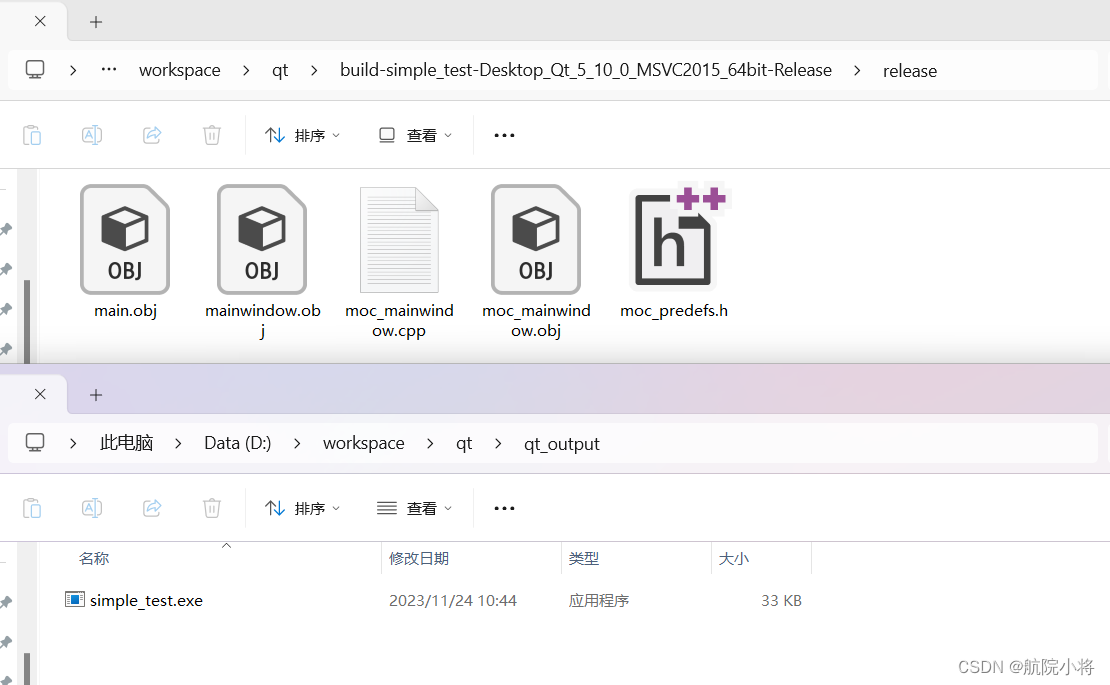
2.将python 环境拷贝到qt_output目录下
即将python_38文件夹复制到qt_output目录下。
3.在QT C++ 中指定python 库地址
在初始化之前,添加
Py_SetPythonHome((wchar_t*)(L"./python_38")); // 相对位置以exe为参考
ui->setupUi(this);// 设置 python 路径Py_SetPythonHome((wchar_t*)(L"./python_38")); // 相对位置以exe为参考// 初始化python解释器.C/C++中调用Python之前必须先初始化解释器Py_Initialize();4.将python脚本文件移入qt_output文件夹中,并修改相对路径
// 导入sys模块设置模块地址,以及python脚本路径PyRun_SimpleString("import sys");// 该相对路径是以build...为参考的PyRun_SimpleString("sys.path.append('./py_scripts')"); //以exe为参考位置// 加载 python 脚本PyObject *pModule = PyImport_ImportModule("py_test"); // 脚本名称,不带.py2,3,4,步执行完成后,文件夹中内容如下。
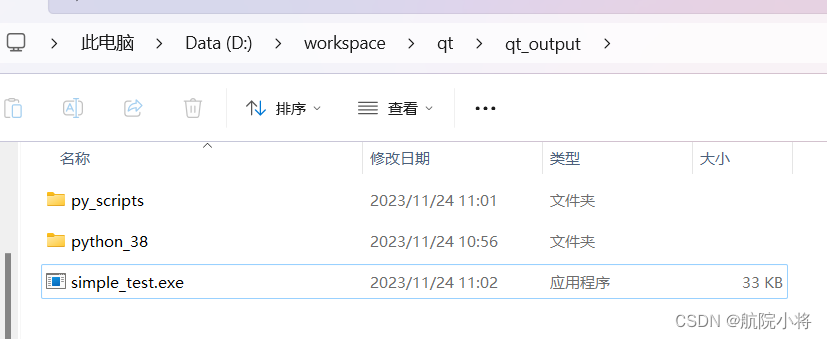
程序中运行,会在exe同文件夹下生成 b.txt
在文件夹中,点击exe文件直接运行,会出现找不到Qt5Core.dll和Qt5Widgets.dll错误。
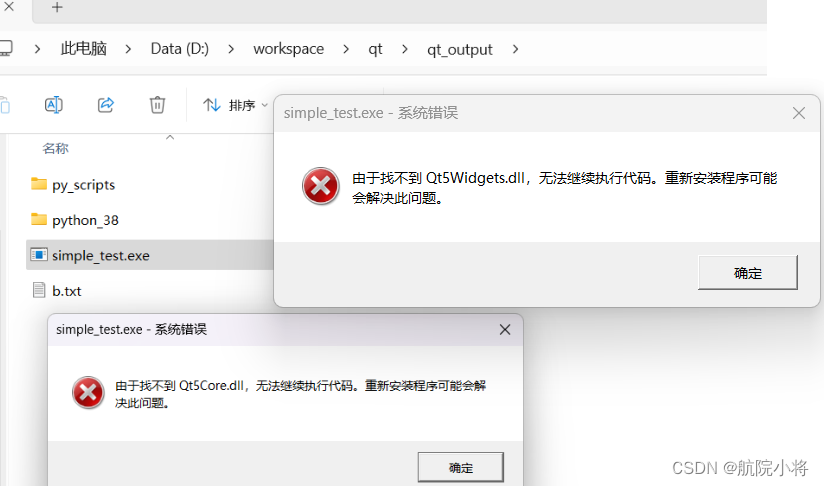
这就用到windeployqt命令了 ,
5.开始键输入找到如图的客户端,打开后

输入windeployqt D:\workspace\qt\qt_output\simple_test.exe 具体内容根据项目路径来写,运行完成后会在qt_output文件夹中生成程序运行所需要的依赖包(具体叫啥不知道,这个是qt的东西)。

qt_output文件夹内除了以前的这些文件外,又多了些文件夹和文件(依赖库) 。
再点击simple_test.exe,则出现QT的弹窗,并且生成新的b.txt文件。
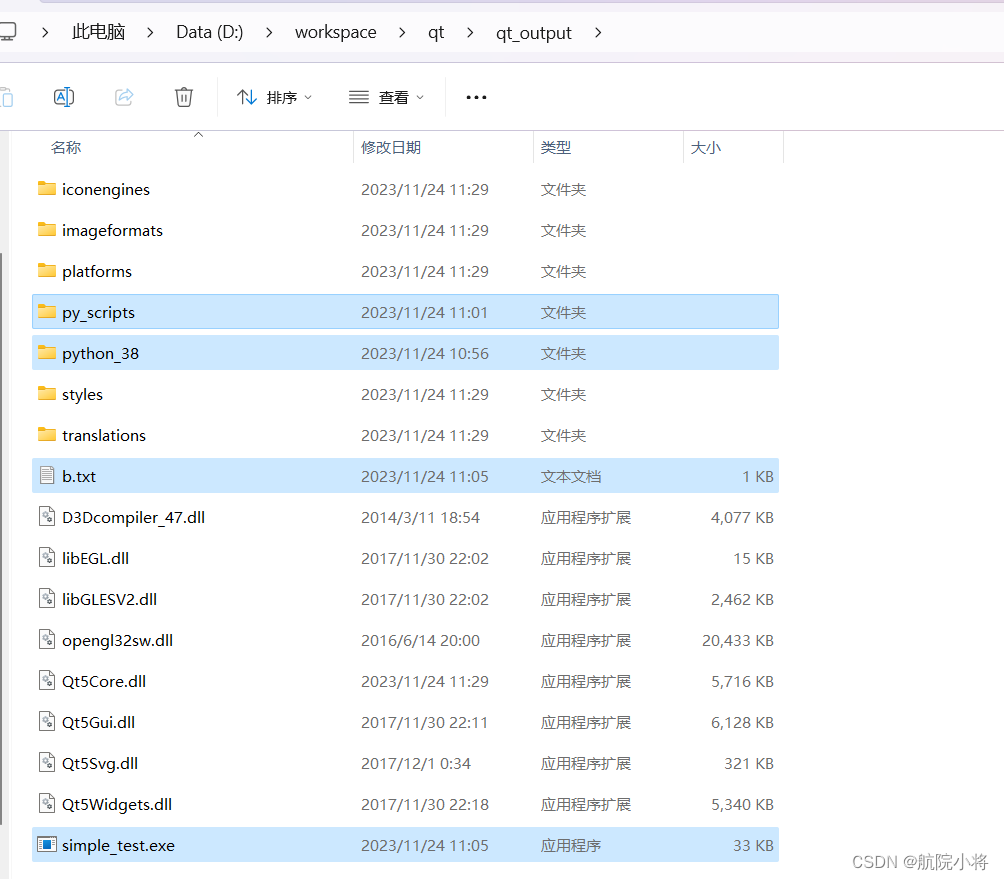
6. 经验证,还需要将python_38文件夹里面的python38.dll文件移到外面来,放在和simple.exe同一级别。
4. python 中带有第三方包的部署(忘了参考哪个了,主要是找不到参考的那个网页了)
我们首先修改下py_test.py的内容,引入numpy包,因为numpy是第三方的包。修改如下:
import numpy as npdef write_file():with open("a.txt", "w") as f:f.write("test")def process_data(*args):result = []f = open("b.txt", "w")for arg in args: # 从元组中读取数据strVal, intVal, floatVal = arg # 按顺序一一对应取数据f.write(strVal + " " + str(intVal) + '\n') # 写文档# process the dataprocessed_strVal = strVal.upper()processed_intVal = intVal + 1processed_floatVal = floatVal ** 2sub_result = [processed_strVal, processed_intVal, processed_floatVal]result.append(sub_result) # 按列表格式返回数据f.close()arr = np.array(result)return result在返回之前,生成一个并不使用的变量arr = np.array(result),这个我们就是为了测试第三方包而做的,生成的arr没有任何意义。
再次点击simple_test.exe不会生成b.txt,表示python脚本程序运行错误,第三方包调用失败。
解决方法
1.使用pyinstaller生成依赖文件
这个就需要我们python 的一个包了,需要pip(conda)安装pyinstaller。因为我这里供QT C++ 使用的python环境(D:\workspace\qt\qt_output\python_38)是从D:\miniconda3\envs\cat虚拟环境中复制出来的部分,所以我使用的是激活cat的虚拟环境,并再这里面执行pyinstaller,生成依赖文件。
(cat) PS D:\tmp> conda activate cat
(cat) PS D:\tmp> cd d:/tmp
(cat) PS D:\tmp> pyinstaller D:\workspace\qt\qt_output\py_scripts\py_test.py1.激活环境,2.生成的依赖在那个文件夹中(随便写的一个文件夹),3.对那个python文件生成依赖
执行完成之后,会在d:/tmp中生成两个文件夹,dist 和 build
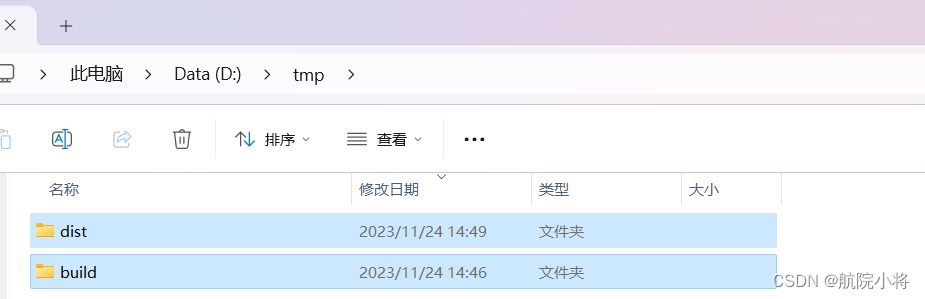
2.我们将dist/py_test/_internal 中的所有文件(夹)全部复制到QT编译生成的qt_output文件夹中
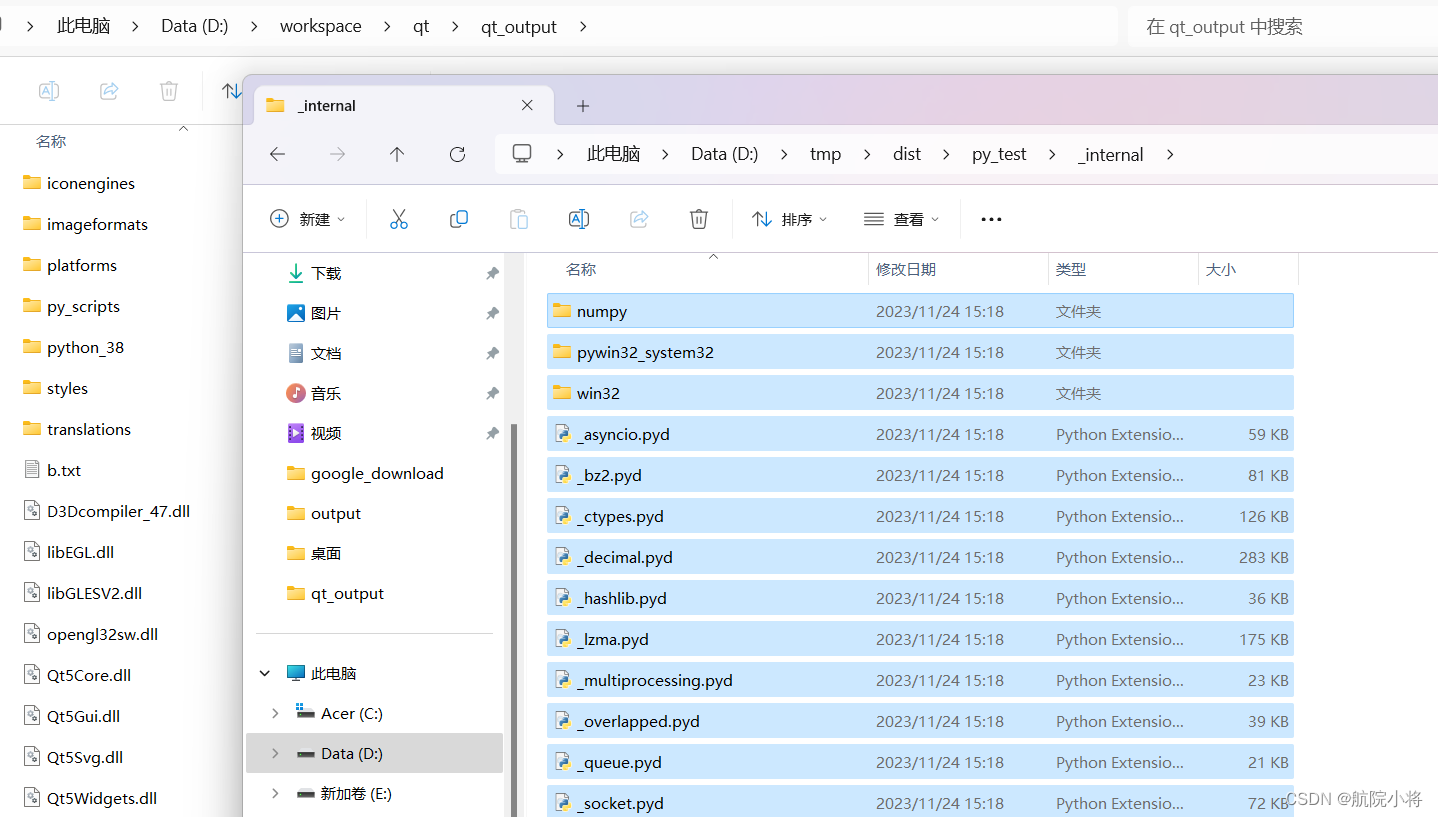
将得到依赖包的qt_output文件夹放在在新机器上部署执行带有第三方包就没有问题了
经本人测试包括cv2包也可以,但是本人对matlablib这个包没有导入成功。
其他说明
1.qt生成的文件一定要注意他们的相对位置,是相对于哪一个文件的位置。
2.QT C++调用python 后,我没有能够进行调试,不知道是什么原因不能调试。
3.python 和C++ 的数据类型,有些QT C++数据类型传到python中不好使用,主要我对QT和C++不了解。
4.带有第三方打包的就比普通打包部署多一步,这一步需要pyinstaller生成动态链接库等文件,复制进和QT C++ 生成的exe同一个文件夹中。
参考网页
Qt调用Python详细图文过程记录_python_脚本之家
在QT C++中调用 Python并将软件打包发布(裸机可运行)_互联网集市
C++调用python脚本 - 知乎
如何在C++中使用一个Python类-[PyImport_ImportModule、PyModule_GetDict、PyDict_GetItemString、PyObject_CallFuncti]-CSDN博客
Qt项目中C++调用Python函数传多参问题_qt调用python_平头猿小哥的博客-CSDN博客
C++调用Python(混合编程)函数整理总结_jindayue的博客-CSDN博客
PyObject_CallObject, PyObject_Call, PyObject_CallFunction使用例子-CSDN博客
Qt C++ Python 混合编程测试文档 - 知乎